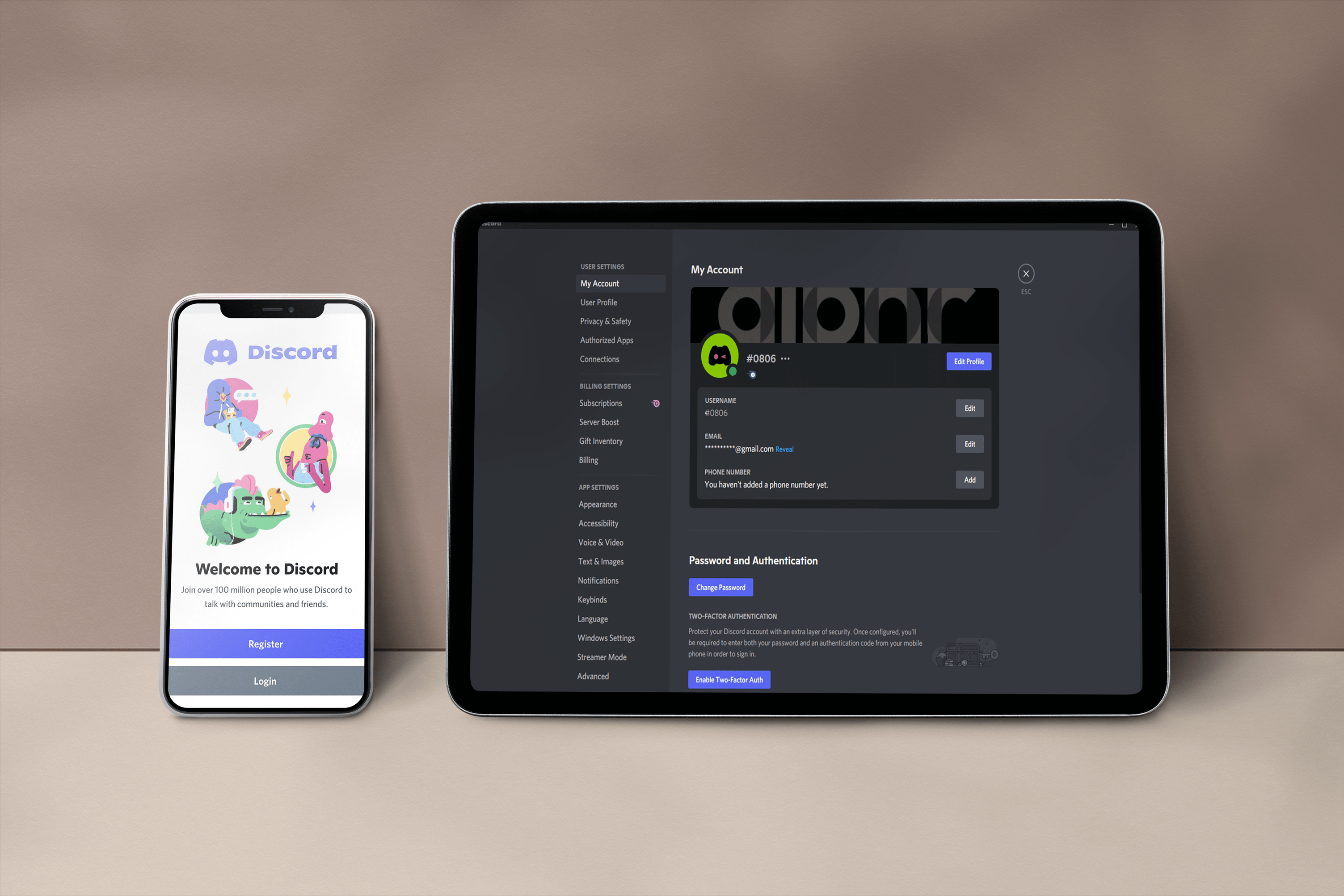TTSと略されるテキスト読み上げは、テキストを音声音声出力に変換する音声合成の形式です。 TTSシステムは、理論的には、テキスト文字の任意の文字列を「読み取って」元の文を形成することができます。簡単に言うと、言いたいことを入力すると、自動化されたロボットのような音声がそのテキストを話します。

TTSは、主に視覚障害者を支援するために開発されました。ただし、Discordに関しては、マイクを持たないユーザーや、少し緊張して公然と話すことができないユーザーに最適だと思います。 TTS on Discordはデフォルトで有効になっており、いくつかの方法で使用できます。
この記事は、この機能を使用したいDiscordメンバー、またはこの機能を無効にしたいサーバー管理者を対象としています。結局のところ、ポップアップするすべてのテキストがロボットのトーンで声に出して読まれるとき、それは非常にすぐに迷惑になる可能性があります。誰もがこの機能を使用している人口の多いサーバーでは、ターミネーター映画から直接リッピングされたシーンを複製できます。
スカイネットに注意してください!
しかし、私は逸脱します。手元のタスクに取り掛かり、Discord text tospeech機能を使用および無効にする方法について説明しましょう。
不和時の音声合成(TTS)の有効化と無効化
テキスト読み上げの使用はめちゃくちゃ簡単です。真剣に、それはまったくありません。必要なのは、言いたいことを入力する前に/ ttsを追加することだけです。それでおしまい。 TTSはデフォルトで有効になっているため、このアクションが機能しない場合は、機能が無効になっていることを意味します。
例文は次のようになります。
あなたが言いたいのなら、「私は最高です!」
次のように入力します。
/ tts私は最高です
覚えておくべきことは、私がかなりクールだと思うのは、ブラウザでDiscordを使用している場合、使用することを選択したブラウザが実際にテキストの音声を音声に変更できることです。つまり、Google Chromeブラウザを使用している人は、MozillaFirefoxを使用している人とは異なるテキスト読み上げ音声を使用できます。これは、これらのブラウザでデフォルトに設定されている音声に基づいて発生します。
テキスト読み上げを無効にする
頭痛を誘発するレベルに達した場合にTTS機能を無効にするために従うことができる2つの方法があります。
1番目の方法
DiscordサーバーでTTS機能をオフに切り替えるには:
- に向かう ユーザー設定 をクリックして コグ ユーザーパネルの右側にあるアイコン。
- ユーザーパネルはチャンネルウィンドウの下にあります。
- 次に、左側のメニューで「通知」をクリックします。
- プライマリウィンドウで、[テキスト読み上げ]セクションを見つけます。ここに、次の3つの選択肢が表示されます。
- すべてのチャネルの場合: この設定により、/ ttsコマンドを使用するかどうかに関係なく、任意のサーバーの任意のチャネルで、テキスト読み上げでメッセージを読み取ることができます。これを有効にすると、すべてのチャンネルでかなりの量のTTSが聞こえます。注意して使用してください!
- 現在選択されているチャネルの場合: この設定は、選択した現在のテキストチャネルで、テキスト読み上げでメッセージが読み取られることを意味します。
- 一度もない: 友達がどんなに頑張っても、Discord内のどこでもText-to-Speechボットの甘美なトーンを聞くことはありません。 (もちろん、自分で関与しない限り。)
- [しない]の左側にあるボックスをクリックしてチェックマークを付け、TTSが聞こえないようにします。
2番目の方法
このメソッドは、/ ttsコマンドを有効または無効にするために使用できます。これは、前の方法とは異なり、使用しようとしても機能しないことを意味します。
この機能のオフとオンを切り替えるには:
- に向かう ユーザー設定 をクリックして コグ ユーザーパネルの右側にあるアイコン。
- ユーザーパネルはチャンネルウィンドウの下にあります。
- 次に、左側のメニューで「テキストと画像」をクリックします。
- 「Text-To-Speech」が表示されるまでメインウィンドウを下にスクロールします。
- ここから、スイッチのオフとオンを切り替えることができます。
- クリック 変更内容を保存 終了したらボタンを押します。
これで、/ ttsコマンドを使用する機能は、実行したアクションに応じて有効または無効になります。このオプションを無効にして、/ ttsコマンドに続けて言いたいことを使おうとすると、Text-to-Speechボットはそれを読み上げません。
重要な注意点は、これらの方法は両方とも完全に分離されているということです。これは、「テキストと画像」のTTSオプションが「通知」のオプションから切り離されていることを意味します。ユーザーがTTS通知を有効にしている場合、 最初の方法 、他のメンバーは、設定に関係なく、TTS用に作成されたメッセージを引き続き聞くことができます。したがって、最終的には、実際には自分で機能を無効または有効にするだけです。
もう1つの役立つヒントは、上記が機能しない場合、またはTTS自体が機能しなくなった場合は、Discordサポートに連絡する必要があります。リクエストに必要な情報を入力して送信すると、サポートチームの誰かができるだけ早く返信する必要があります。